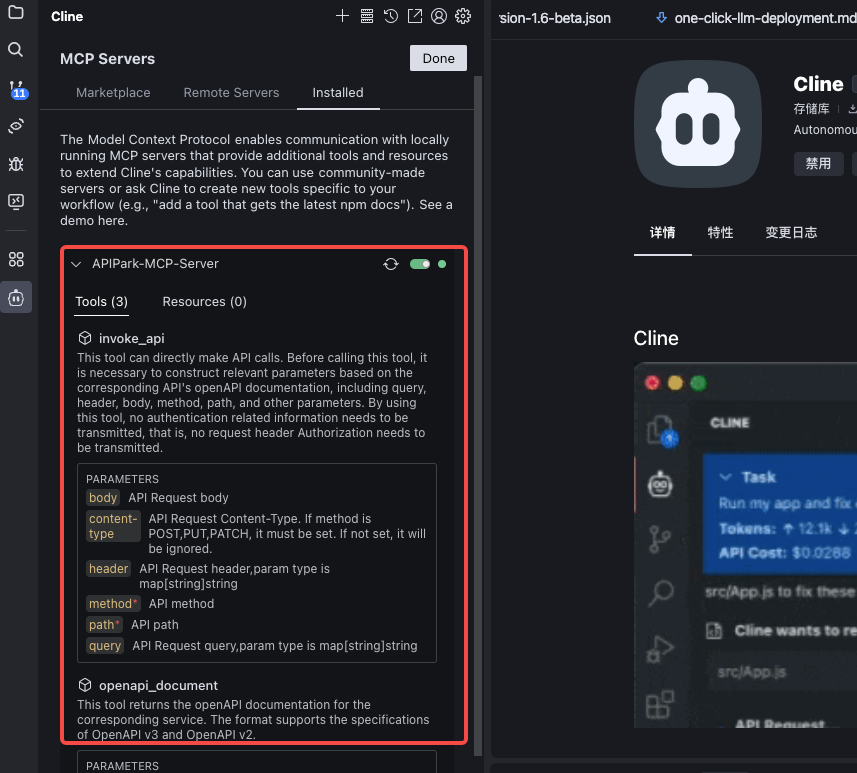集成MCP(Model Context Protocol)
Anthropic 于 2024 年底推出了模型上下文协议(MCP)。作为一项新兴的开放协议,MCP 为 LLM 与外部应用之间构建了双向通信通道,就像是 AI 的“USB-C”接口,帮助模型发现、理解并安全调用各种外部工具或 API。这意味着:
- 开发者不再需要为对接每一个外部服务而编写复杂的定制接口。
- 用户可以体验到 AI 轻松调用海量第三方应用的能力,无论是处理日常办公任务、分析数据,还是执行营销自动化,AI 正从“智能对话”迈向“高效行动”。
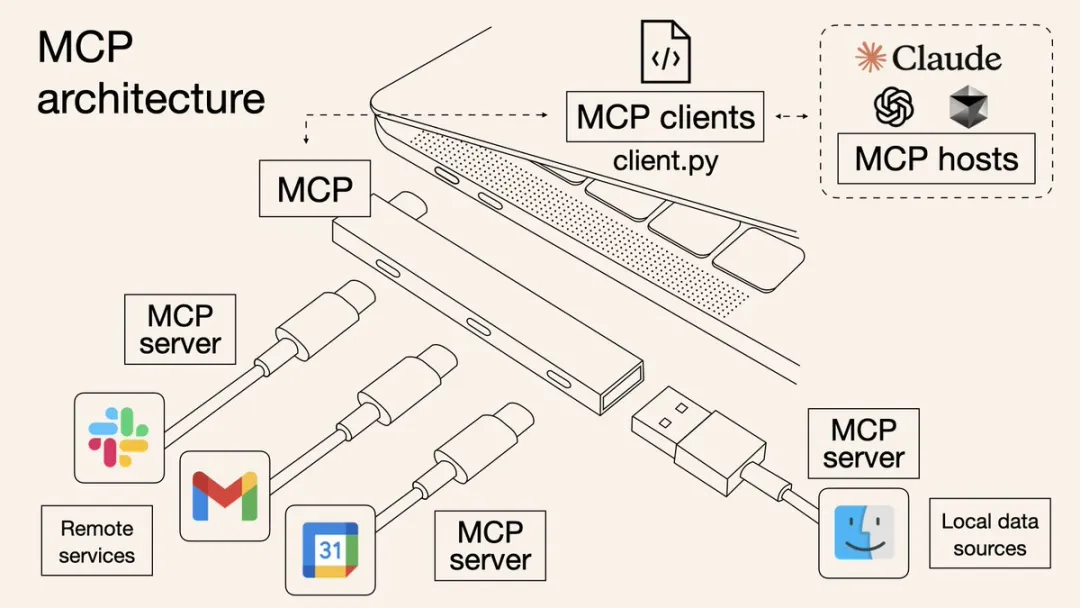
(图片源自:What is Model Context Protocol (MCP)? How it simplifies AI integrations compared to APIs | AI Agents)
APIPark 提供系统级别 MCP 服务和服务级别 MCP 服务,支持 AI Agent、MCP Host、MCP Client 等工具,以及 Claude、Cursor、Cline、Dify 等平台的无缝调用。MCP(Model Context Protocol,模型上下文协议) 是一种标准化协议,旨在实现 AI 模型、服务与客户端之间的高效通信与数据交互。 通过 APIPark 的 MCP Server,任何支持 MCP 协议的客户端均可快速接入其生态系统,实现互操作性、可扩展性和简化的工作流程。这使得开发者和企业能够利用 APIPark 强大的基础设施,以最小的集成成本构建、管理和部署 AI 驱动的解决方案。 系统级MCP Service 系统级别MCP(多云平台)接口提供了一个统一的、标准化的访问机制,用于访问平台上所有公开可用的服务。该功能旨在简化服务集成,实现在多样化服务之间的无缝交互,非常适合构建多模态智能体和自动化工作流程。
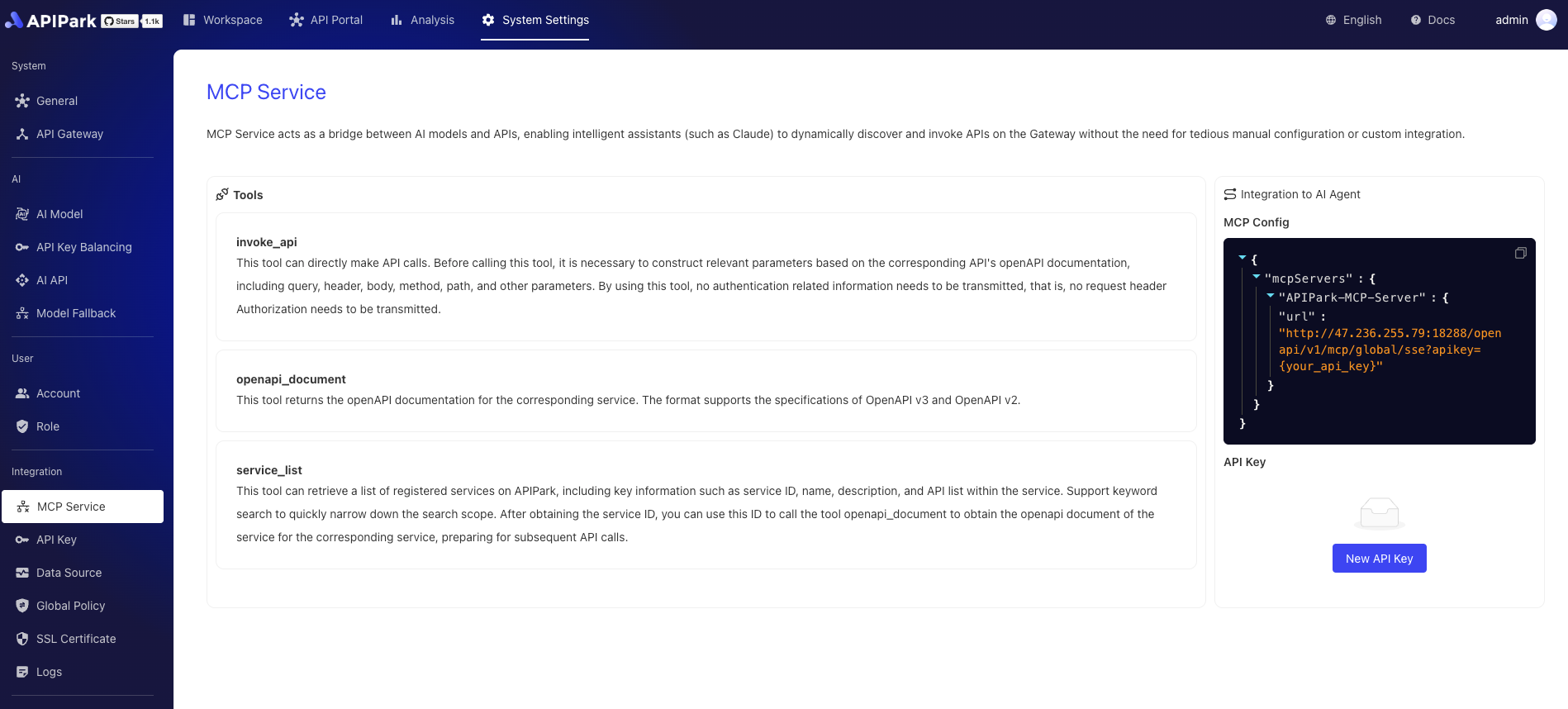
系统级别MCP提供以下Tool:
- service_list:此工具用于获取 APIPark 中已注册服务的列表。每个服务包含其唯一标识(service ID)、名称、描述及包含的 API 列表等关键信息。支持通过关键词进行模糊搜索,以便快速缩小查找范围。在获得某个服务的 ID 后,可以调用 openapi_document 工具来获取该服务的 OpenAPI 文档,以便后续调用其提供的 API 接口。
- openapi_document:此工具用于获取指定服务的 OpenAPI 接口文档。返回内容支持 OpenAPI v2 与 v3 两种规范格式。通过传入服务 ID,可以查看该服务的所有 API 定义、参数结构、请求方式等详细信息,为后续构造请求做准备。
- invoke_api:此工具用于直接调用指定的 API 接口。调用前需根据该接口的 OpenAPI 文档构造必要的请求参数,如请求路径、方法、查询参数、请求头、请求体等。调用过程中无需传递认证信息,例如请求头中的 Authorization 字段不需要提供。
以 获取当天天气信息 作为场景使用示例,AI Agent调用流程如下:
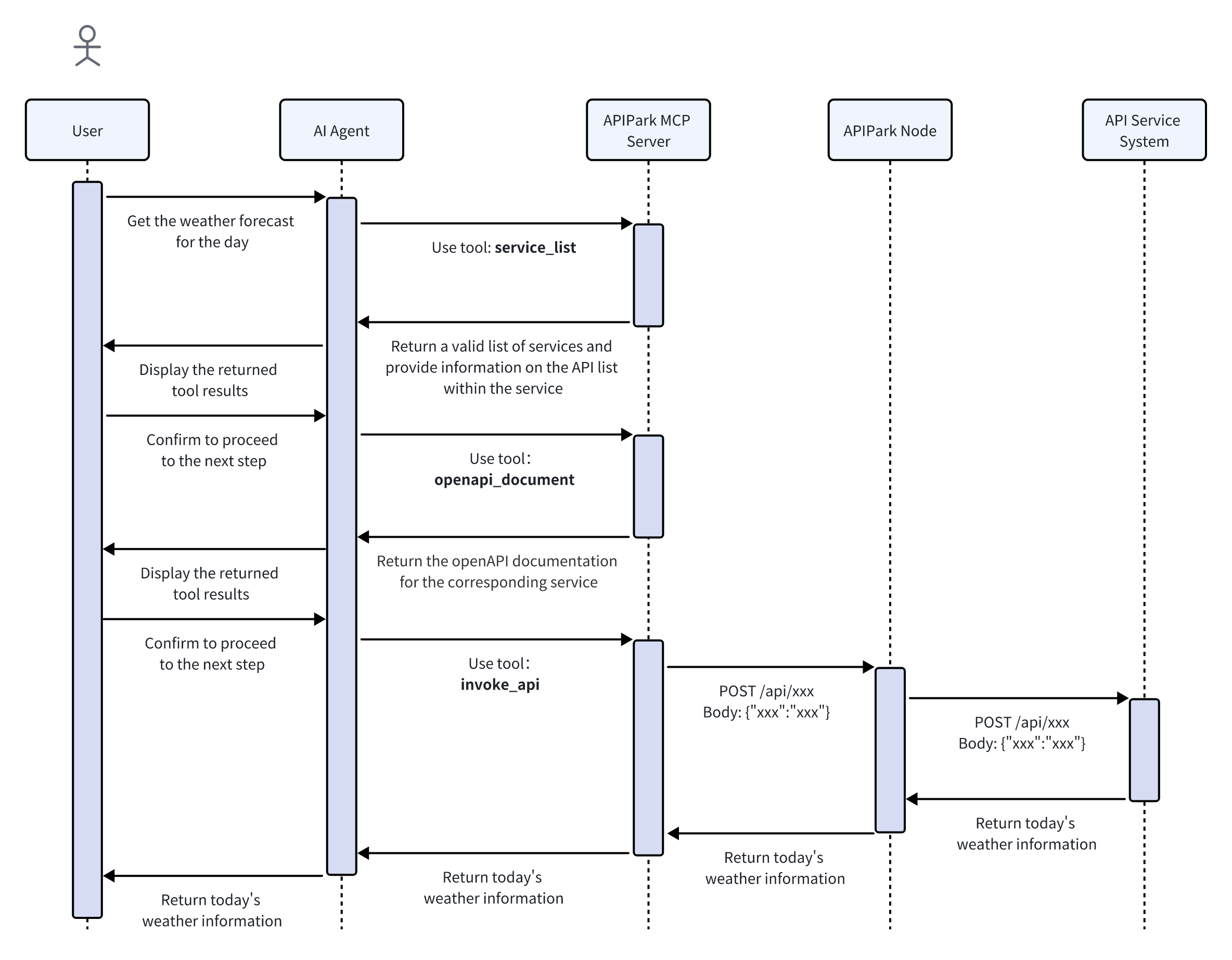
服务级MCP Service
服务级别 MCP(Model Context Protocol)为 APIPark 提供了一种高效、标准化的方式,用于将服务与 AI Agent 及其他支持 MCP 协议的工具无缝集成。以下为主要功能:
- 一键开启 MCP 接入 支持快速将 HTTP 或 AI API 转换为 MCP 服务,用户只需简单配置即可完成接入,无需复杂开发,极大降低集成门槛。
- 服务广场 MCP 标签展示 已启用 MCP 的服务将在服务广场中显示专属的 MCP 标签,便于用户快速识别支持 MCP 协议的服务。
- 服务详情页 MCP 接入信息 在服务详情页面,用户可查看完整的 MCP 接入信息。只需复制相关配置信息,即可轻松集成到 AI Agent 或其他支持 MCP 的工具中,实现快速部署与应用。 通过以上功能,服务级别 MCP 助力开发者与企业高效构建和管理 AI 驱动的服务生态,提升系统的互操作性与扩展性。
新服务开启MCP
在服务列表页面,创建服务时开启MCP,如下图:
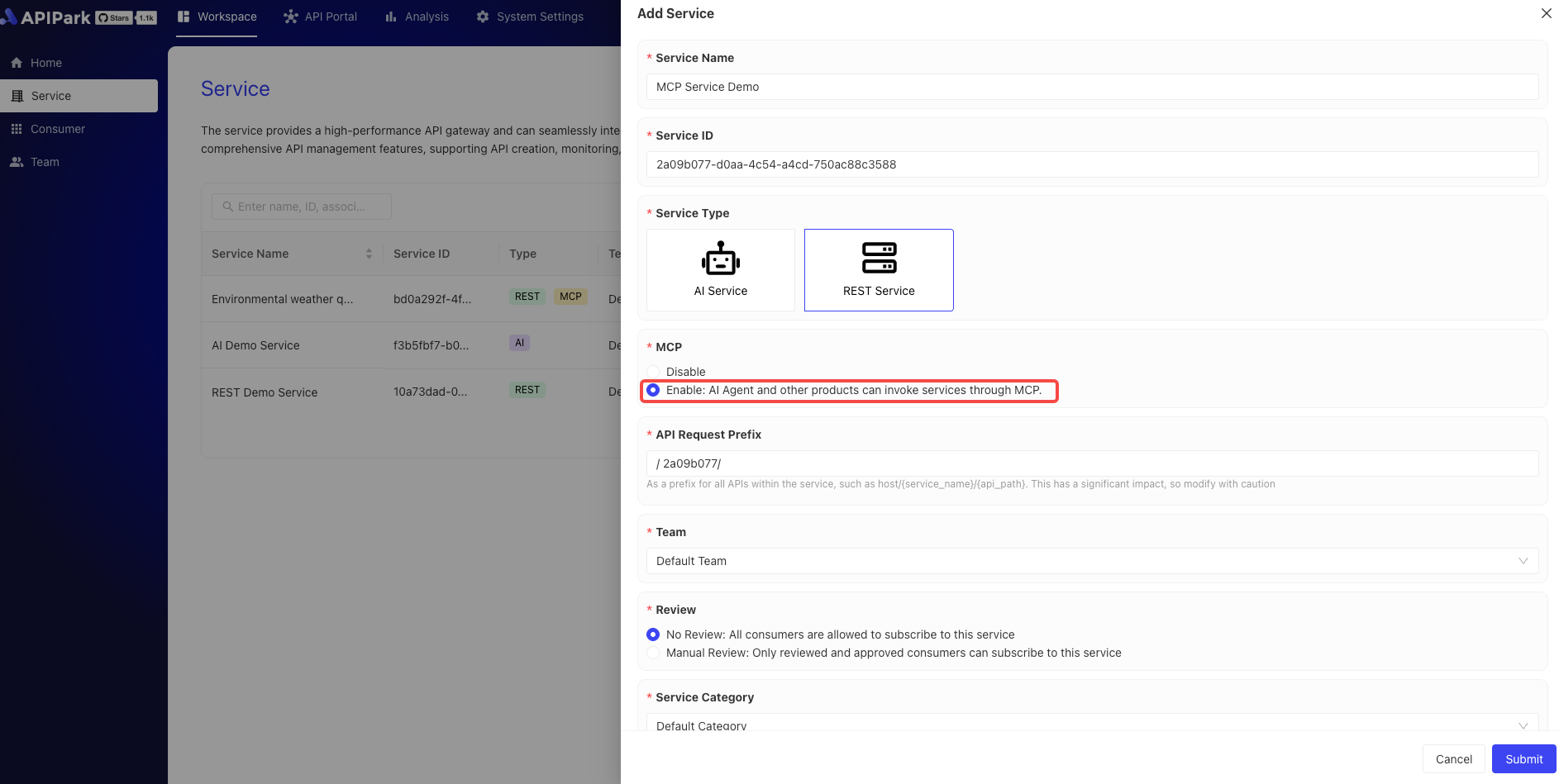
现存服务开启MCP
在服务设置界面,开启MCP,如下图:
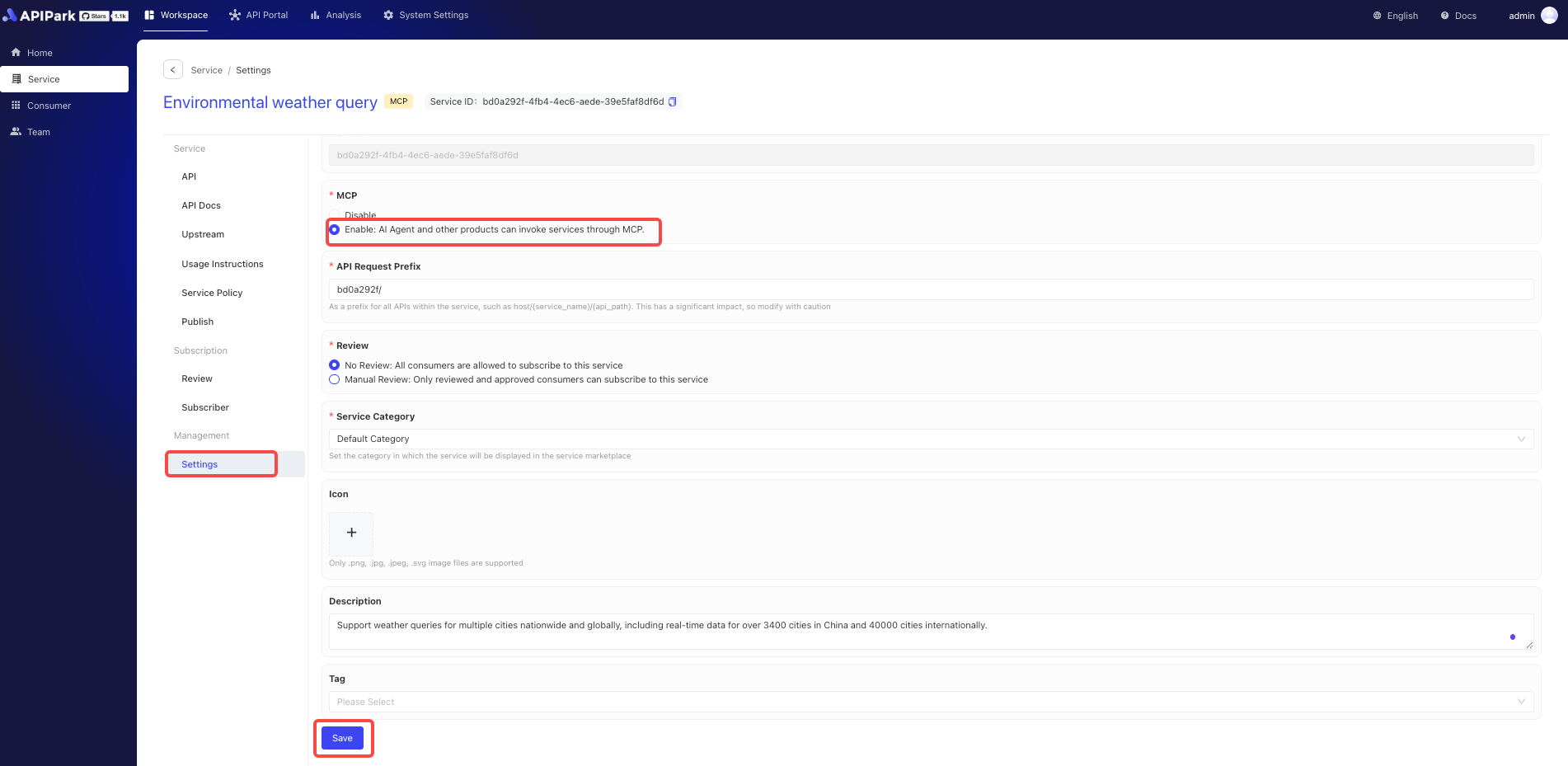
API门户展示MCP服务
待服务发布后,可在API门户查看服务的MCP信息,其中包括AI Client接入的MCP配置预览。
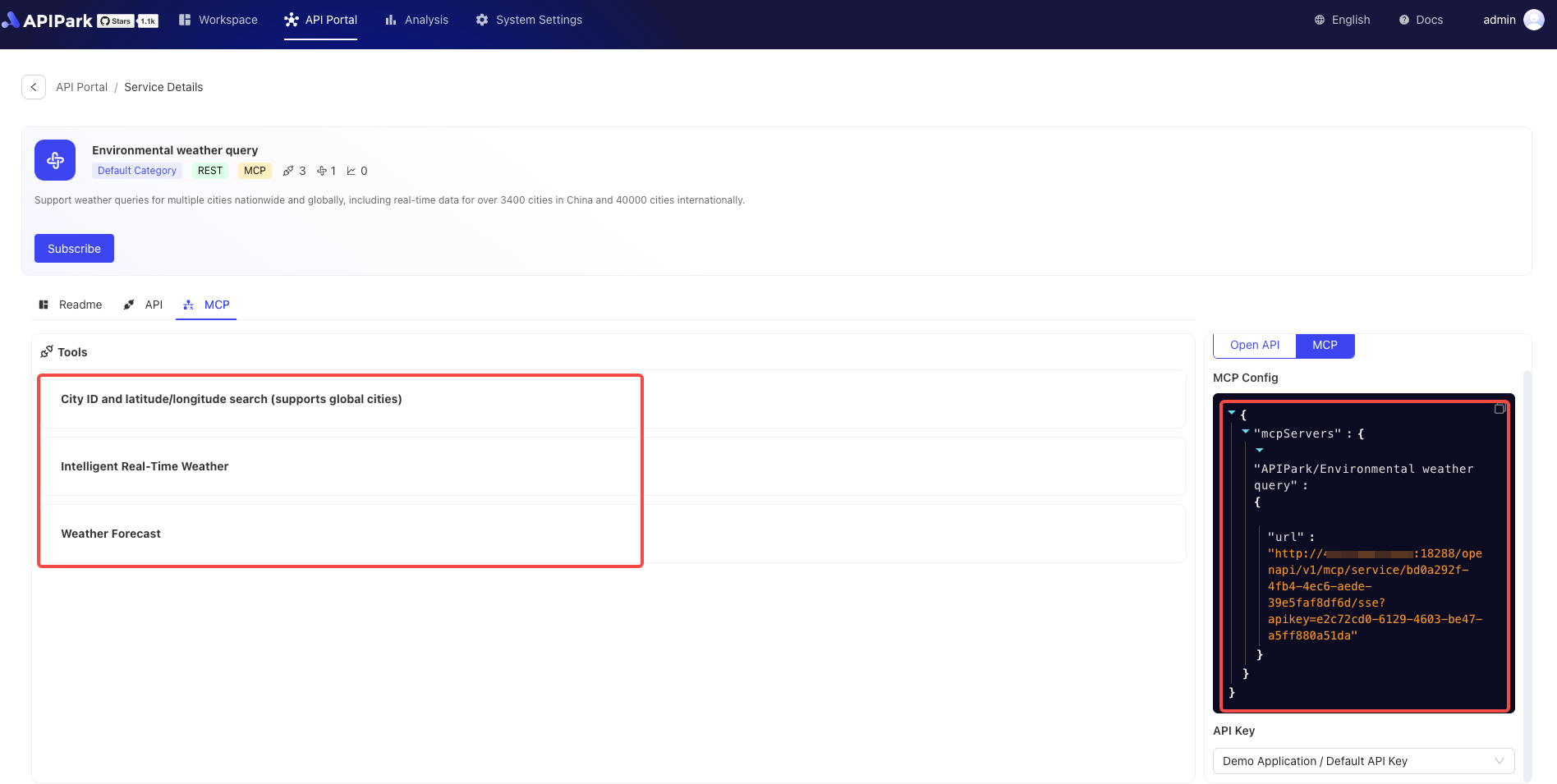
快速接入MCP Server
MCP Config可从上述教程系统级MCP或服务级MCP概况页面获取。已知MCP Config配置如下(仅做示例参考):
{
"mcpServers": {
"APIPark-MCP-Server": {
"url": "https://demo.apipark.com/openapi/v1/mcp/global/sse?apikey=6befa24c-3bd8-4a91-abf3-a733517a283e"
}
}
}
Cursor接入MCP Server
Mac环境
- 打开Cursor -> 首选项 -> Cursor Setting
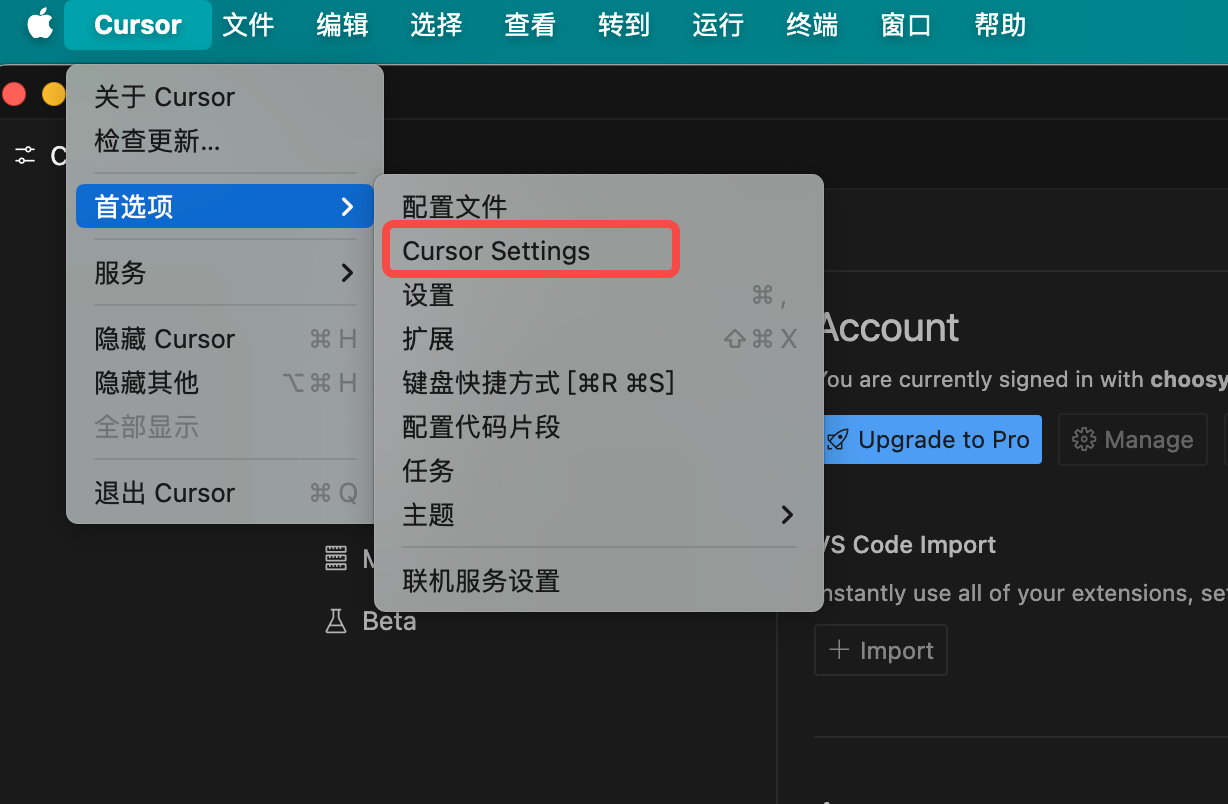
- 点击MCP -> Add new global MCP server
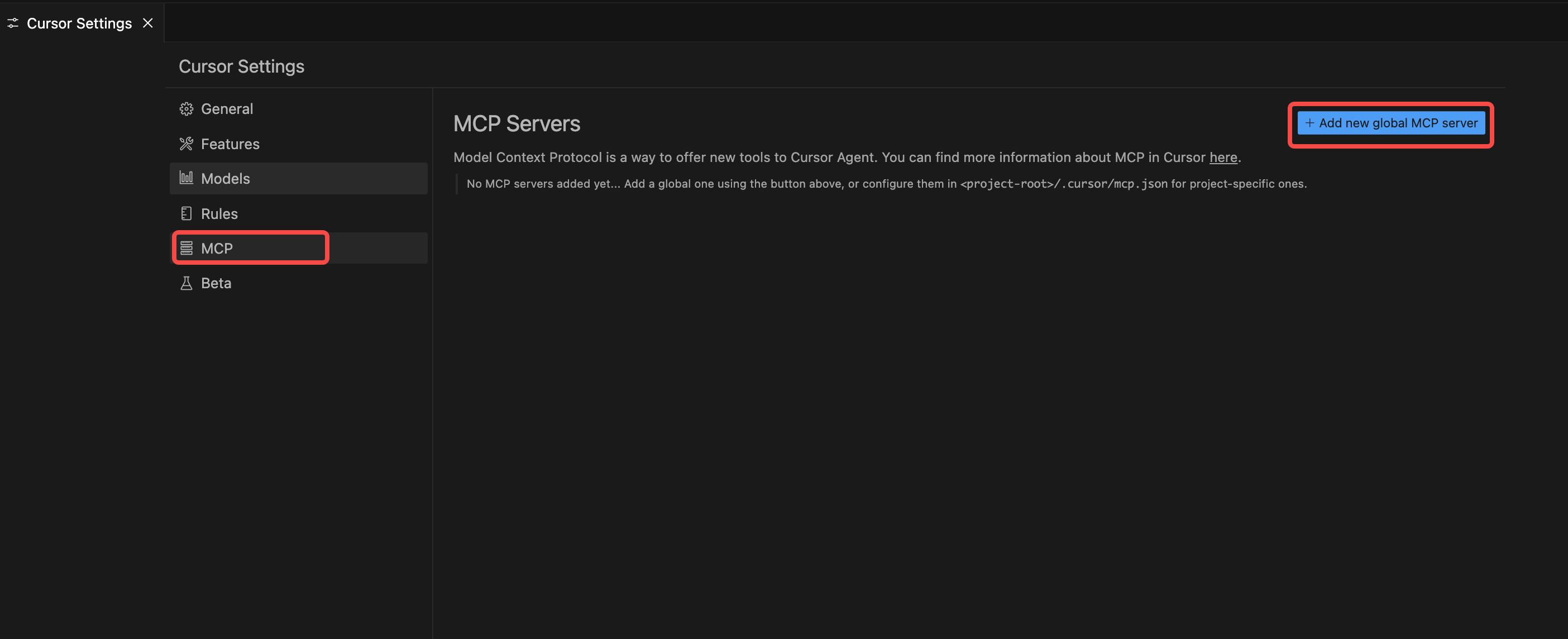
- 将上文中的示例配置粘贴进去,保存即可。
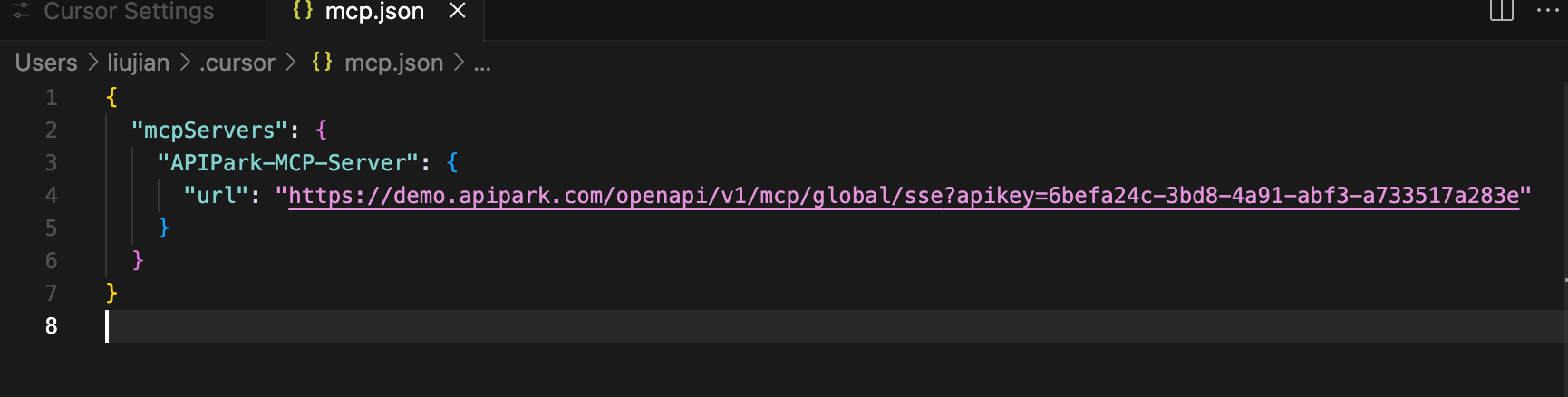
- 保存成功后,退回上一界面即可看到新增加的MCP Server。
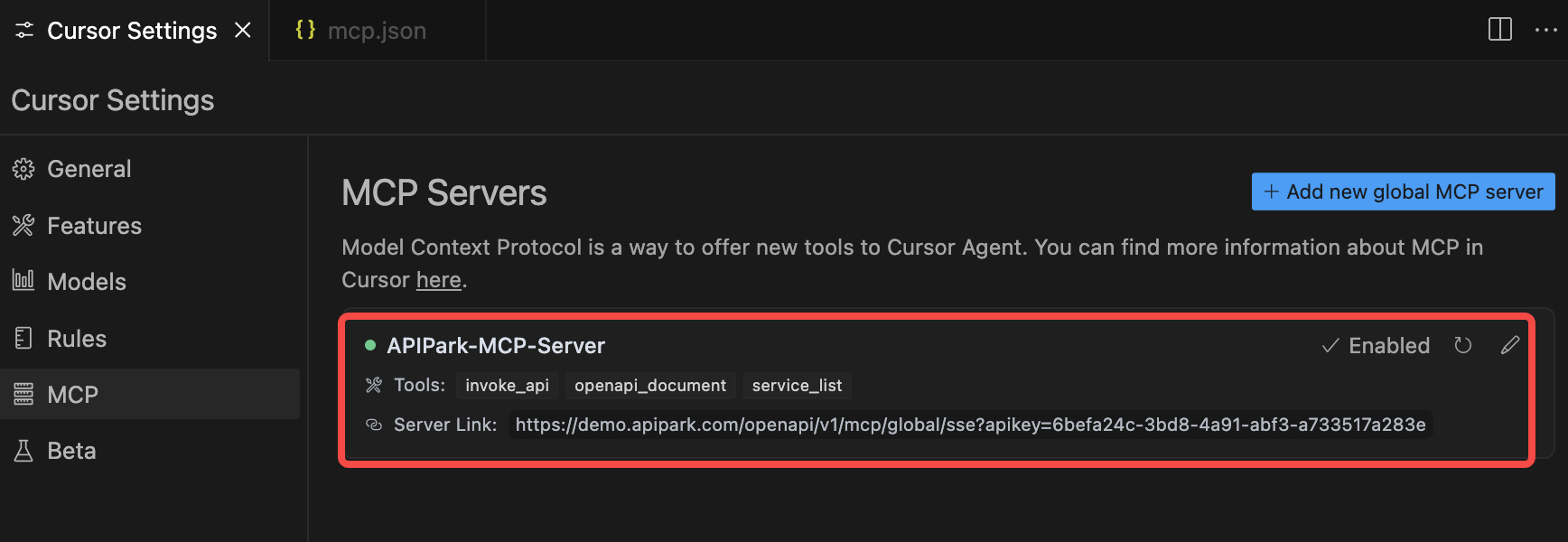
Trae接入MCP Server
Trae需要与Cline配合使用,因此在接入前,需要先在Trae上安装Cline。
- 打开Trae的插件市场,安装Cline。
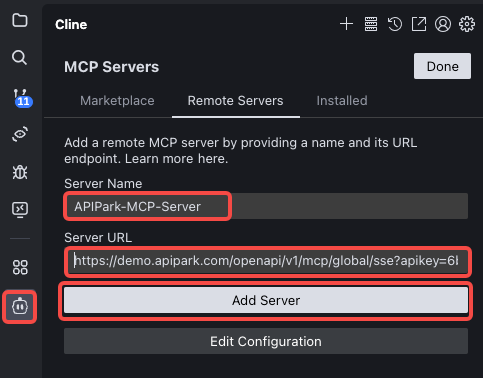
- 左边导航栏选中Cline,点击MCP Servers -> Remote Server。将MCP Server信息复制进去,如下图:
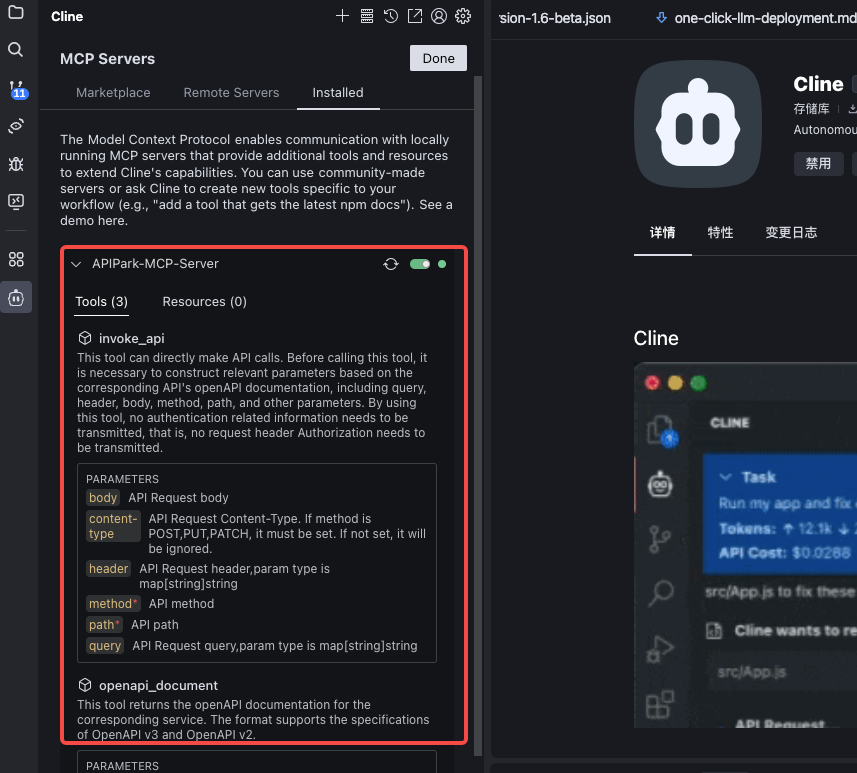
- 填写完成后,点击Add Server,加入成功后将会跳转到Installed页面,如下